Der Inhalt des Artikels:
- 1 Virtualisierungs-Engine startet nicht – die Essenz des Entstehens die Probleme
- 2 Deaktivieren Sie Antivirus vorübergehend
- 3 Wechseln Sie zu DirectX und ändern Sie die RAM-Kapazität
- 4 Überprüfen Sie, ob Ihr System dies unterstützt Technologie
- 5 Aktivieren Sie die Hardware-Virtualisierung
- 6 Installieren Sie den Bluestacks-Emulator vollständig neu
- 7 Was tun, wenn nichts hilft?
- 8 Fazit
- Virtualisierungs-Engine startet nicht – die Essenz des Entstehens die Probleme
- Deaktivieren Sie Antivirus vorübergehend
- Wechseln Sie zu DirectX und ändern Sie die RAM-Kapazität
- Überprüfen Sie, ob Ihr System diese Technologie unterstützt
- Aktivieren Sie die Hardware-Virtualisierung
- Installieren Sie den Bluestacks-Emulator vollständig neu
- Was ist, wenn nichts hilft?
- Fazit
Virtualisierungs-Engine startet nicht – die Essenz des Entstehens die Probleme
Wie wir uns erinnern, wurde die Hardware-Virtualisierungstechnologie entwickelt Intel, um seine Hardware zu beschleunigen Komponenten. Später wurde ein Analogon dieser Technologie von AMD veröffentlicht, und Jetzt ermöglichen die Fähigkeiten dieser Technologie den Bluustax-Emulator schnell und reibungslos arbeiten.

Virtualisierungstechnologie beschleunigt die PC-Leistung
Der Fehler “Virtualization Engine startet nicht” wird normalerweise angezeigt beim Versuch, die Virtualisierungs-Engine auf dem Bluustax-Emulator zu starten.
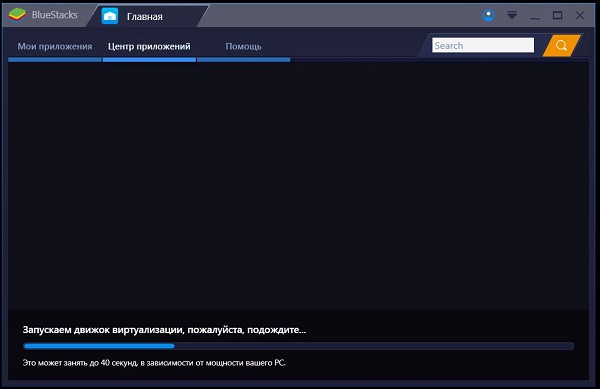
Beim Starten der Virtualisierungs-Engine wird ein Fehler angezeigt
Das Auftreten dieses Fehlers kann durch die Installation verursacht werden falsches Update des Bluestacks-Emulators oder des Betriebssystems selbst Windows. In beiden Fällen ist die Ursache des Fehlers ein Fehler Aktualisierungen, die durch nachfolgende Entwickleraktualisierungen korrigiert wurden.
Auch die Ursachen für Funktionsstörungen können sein:
- Störungen im Bluestacks-Emulator;
- Mangelnde Unterstützung für Virtualisierungstechnologie in der Hardware Teile des Benutzer-PCs (Zentralprozessor);
- Deaktivierung der Virtualisierungsfunktion im BIOS des PCs;
- Der Antiviren-Blockierungsemulator funktioniert ordnungsgemäß Bluxtax.
Lassen Sie uns herausfinden, wie der Motorstartfehler behoben werden kann Virtualisierung in Bluestacks.
Deaktivieren Sie Antivirus vorübergehend
Zunächst empfehlen wir, das Virenschutzprogramm vorübergehend zu deaktivieren dein pc. Starten Sie Bluestax nach dem Deaktivieren und Überprüfen Sie, ob der von uns in Betracht gezogene Fehler angezeigt wird. Wenn es losgeht bestanden ohne Probleme, dann sollten Sie vielleicht darüber nachdenken, zu ändern Antivirensoftware.
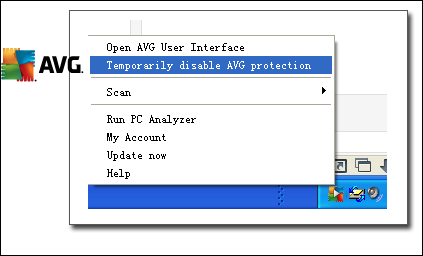
Deaktivieren Sie vorübergehend Ihr Virenschutzprogramm
Siehe auch: Wie man die Auflösung im Spiel ändert, ohne darauf einzugehen ein Spiel?
Wechseln Sie zu DirectX und ändern Sie die RAM-Kapazität
In den Einstellungen der Bluestax-Engine besteht die Möglichkeit, eine Technologie auszuwählen OpenGL oder DirectX für einen stabilen Emulatorbetrieb (standardmäßig) Emulator verwendet OpenGL). Wechseln zu DirectX und Ein Neustart des Emulators behebt den Fehler “Der Emulator startet nicht Virtualisierungs-Engine auf Bluxtax.
Mach folgendes:
- Öffnen Sie den Bluestax-Emulator.
- Klicken Sie oben rechts auf die Schaltfläche für die Emulatoreinstellungen (Pfeil nach unten);
- Wählen Sie im angezeigten Menü “Einstellungen”.
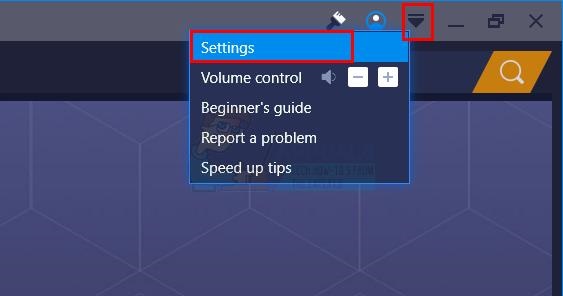
Wählen Sie die Emulatoreinstellungen
- Wählen Sie den Bereich “Motor” auf der rechten Seite aus.
- Aktivieren Sie die Option “DirectX”;
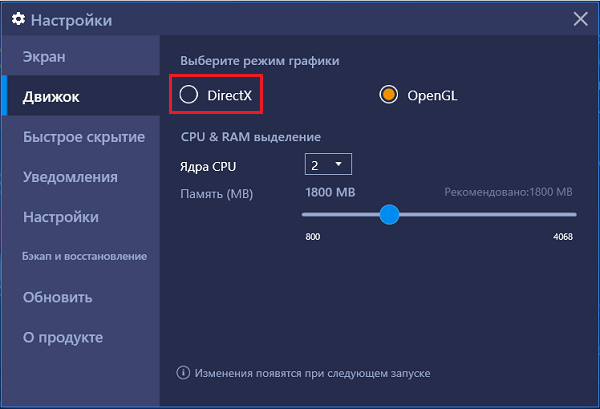
Wählen Sie die Option “DirectX”
- Klicken Sie unten auf die Schaltfläche “Neustart”.
Suchen Sie nach dem Neustart des Emulators nach dem Problem. Wenn das bleibt, dann folgen Sie allen obigen Schritten mit Ändern Sie auf dem DirectX- oder OpenGL-Auswahlbildschirm die Nummer Kerne und Speichergröße. Probieren Sie verschiedene Optionen aus (z. Erhöhen Sie die Anzahl der Kerne und verringern Sie die Speicherkapazität. Klicken Sie dann auf Klicken Sie auf die Schaltfläche “Neustart”. Es gab Fälle, in denen die Wahl der Option “DirectX” und eine Änderung der RAM-Lautstärkeanzeige halfen dabei, Abhilfe zu schaffen Virtualisierungsfehler in Bluestacks 3.
Überprüfen Sie, ob Ihr System diese Technologie unterstützt
Sie müssen auch sicherstellen, dass Ihr PC unterstützt Virtualisierungstechnologie. Dies wird uns besonders helfen Software-Tools.
| Für Intel-basierte PC-Benutzer | Für AMD-PC-Benutzer |
|---|---|
| Gehen Sie zu intel.com und laden Sie dort den Intel-Prozessor herunter Dienstprogramm zur Identifizierung “;
Installieren Sie dieses Programm und führen Sie es aus. Wählen Sie die Registerkarte “CPU Technologies”; Suchen Sie in der Liste nach “Intel® Virtualization Technology”. Wenn rechts wird “Ja” sein – bedeutet, dass die Technologie unterstützt wird. Wenn nicht, Es kann nichts getan werden und Bluestax startet wahrscheinlich nicht. |
Laden Sie das AMD V Detection Utility-Programm von amd.com herunter.
Laden Sie das Programm herunter und führen Sie es aus. Stellen Sie sicher, dass Ihr System Technologie unterstützt Virtualisierung. Die Meldung sollte lauten: “Das System ist kompatibel mit Hyper-V “. |
Aktivieren Sie die Hardware-Virtualisierung
Eine Reihe von Benutzern konnte den Fehler “Der Motor startet nicht Virtualisierung “in Bluxtax, indem Sie die Virtualisierung im BIOS aktivieren PC
Führen Sie die folgenden Schritte aus, um die Virtualisierung im BIOS zu aktivieren:
- Starten Sie Ihren PC neu.
- Drücken Sie F8, Esc, F12 oder F10, wenn das Logo angezeigt wird Hersteller;
- Suchen Sie nach dem Wechsel zum BIOS im Menü nach der Option “Virtualisierung” Technologie “oder” Intel Virtualization Technology “oder” Intel VT für Direkte E / A “;
- Aktivieren (setzen Sie den Wert “Aktivieren”) dieser Option;
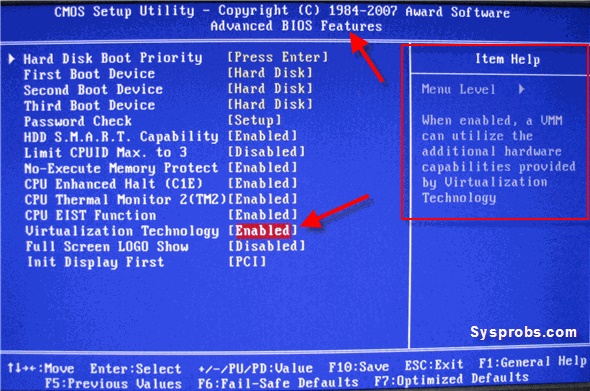
Aktivieren Sie die Virtualisierungsfunktion im BIOS
- Speichern Sie die Änderungen im BIOS (normalerweise durch Drücken von F10) und dann Starten Sie Ihren PC neu.
Dies ist relevant: Fehlercode 0xc0000225 in Windows 7/10
Installieren Sie den Bluestacks-Emulator vollständig neu
Eine gute Lösung ist eine vollständige Neuinstallation Bluestax-Emulator. Wir empfehlen, den Standard nicht zu verwenden Eine Möglichkeit zum Deinstallieren von Programmen unter Windows. Zyklus-Werkzeuge Geben Sie “Revo Uninstaller” ein, damit Sie es vollständig entfernen können ein unnötiges Programm auf Ihrem PC. Starten Sie dann Ihren Computer neu, und installieren Sie die neue Version von Bluestacks.
Was ist, wenn nichts hilft?
Wenn alles andere fehlschlägt, versuchen Sie, Ihren PC auf more zurückzusetzen frühe (und stabile) Wiederherstellungspunkte. Klicken Sie auf Win + R, Geben Sie in die angezeigte Zeile rstrui ein. Wählen Sie im Menü früher und stabiler Wiederherstellungspunkt und Rollback System in den ausgewählten stabilen Zustand.
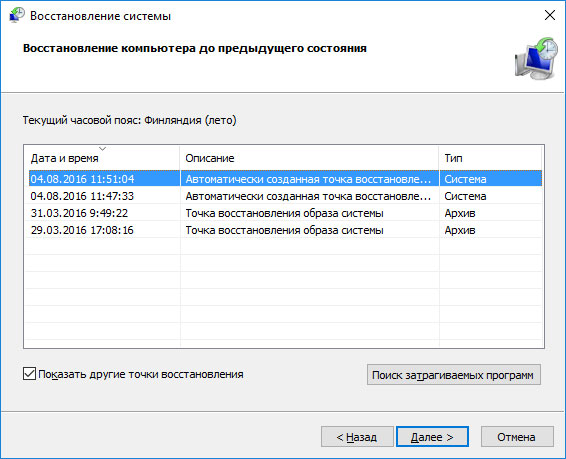
Stellen Sie die Systemfunktionalität wieder her
Versuchen Sie nach dem Neustart, Ihren Bluestax neu zu starten.
Fazit
In unserem Material haben wir untersucht, warum der Motor nicht anspringt Virtualisierung im Bluestacks-Emulator, und was zu tun ist, um zu lösen das Problem, auf das Sie gestoßen sind. Befolgen Sie die von uns aufgeführten Methoden, sie Behebt die Funktionsstörung mit der Bluestax-Engine auf Ihrem Computer PC
